
php editor XinyiではWin10のBluetoothマウスが頻繁に切断される問題の解決方法を紹介します。 Win10システムを使用している場合、さまざまな理由によりBluetoothマウスが頻繁に切断され、ユーザーに迷惑がかかることがあります。ただし、心配しないでください。この問題はいくつかの簡単な操作で解決できます。次に、具体的な解決策を見ていきましょう。
Win10 Bluetooth マウスが頻繁に切断される解決策
方法 1: Bluetooth アダプターに直接設定
1. スタート メニューで「Bluetooth」を検索し、「Bluetooth とその他のデバイス」をクリックします。 」をクリックし、「その他の Bluetooth オプション」をクリックし、「Bluetooth デバイスによるこのコンピュータの検索を許可する」にチェックを入れて、最後に「OK」をクリックします。
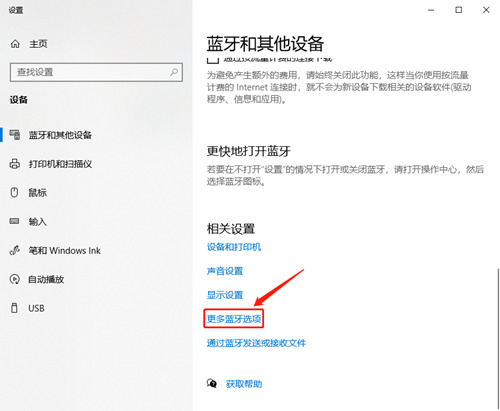
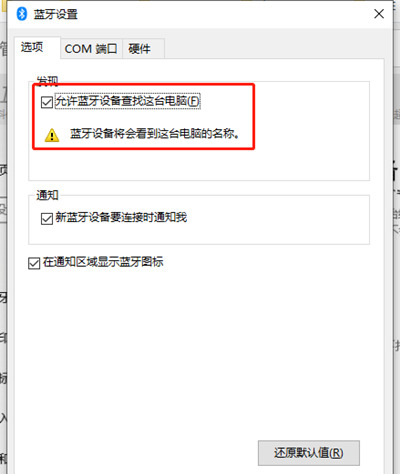
2. 「マイ コンピュータ」と入力し、「プロパティ」を右クリックします。
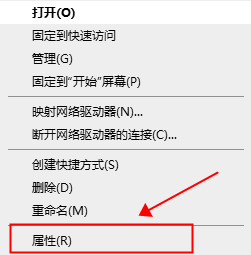
3. [デバイス マネージャー] をクリックし、[Bluetooth] ドロップダウン メニューを開き、[Mediatek Bluetooth アダプター] をダブルクリックします (一部のコンピューターでは、この項目は「Bluetooth ワイヤレス トランシーバー」「デバイス」)、同じ名前が見つからない場合は、ドロップダウン メニューの各項目をダブルクリックして開き、「電源管理」項目と「許可」がある場所を確認します。電力を節約するためにコンピューターがこのデバイスの電源をオフにする」オプションを選択します。
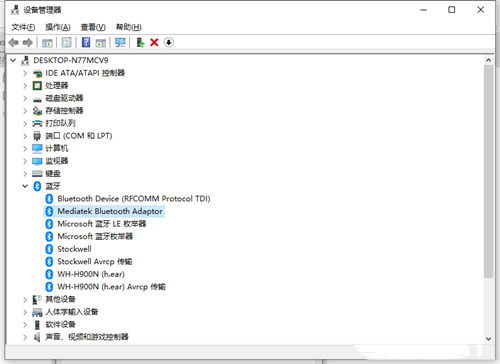
#4. [電源管理] をクリックし、[電力を節約するためにコンピューターでこのデバイスの電源をオフにできるようにする] のチェックを外して、[OK] をクリックします。
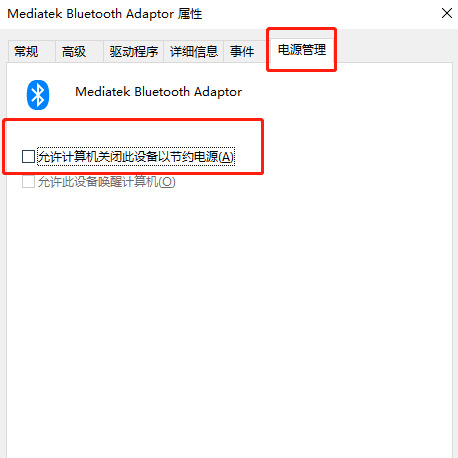
方法 2: 特定のデバイスの設定
1. Bluetooth 入力デバイスを例に挙げると、まずデバイス マネージャーを開き、デバイスを見つけて、ダブルクリックして「開く」をクリックします。
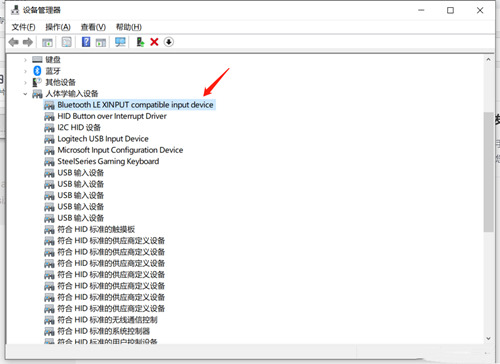
#2.「電源の管理」の「電力を節約するために、コンピューターがこのデバイスの電源をオフにできるようにする」のチェックを外します。
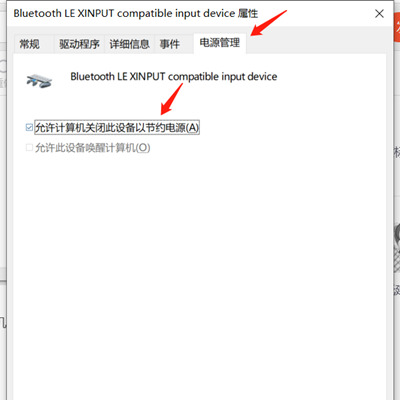
以上がwin10 Bluetooth マウスが切断され続ける場合はどうすればよいですか?の詳細内容です。詳細については、PHP 中国語 Web サイトの他の関連記事を参照してください。